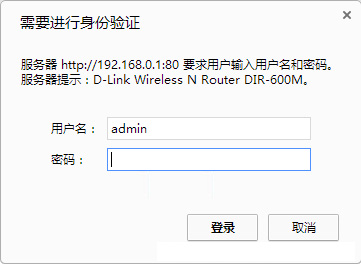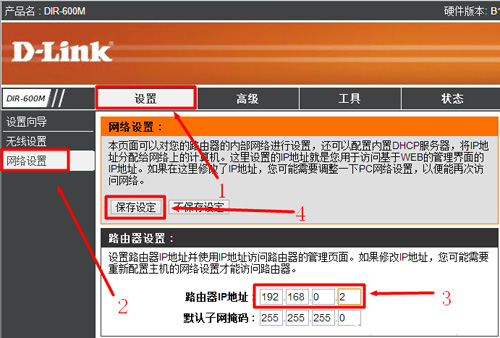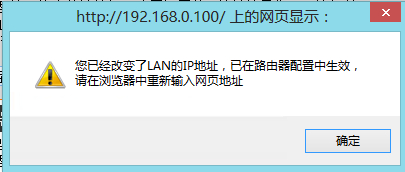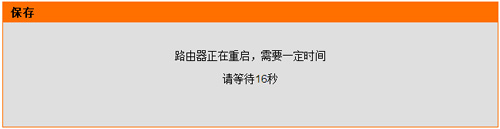【导读】D-Link DIR-600M 无线路由器修改LAN口IP地址方法,下面就是WiFi之家网整理的网络知识百科,来看看吧!
1、登录管理界面:在浏览器的地址栏中输入:192.168.0.1并按下回车键——>在对话框中输入“用户名”:admin;“密码”:空,也就是没有密码,点击“登录”。PS:用户如果更改了登录用户名和密码,则请用更改后的用户名和密码进行登录。
2、点击“设置”——>“网络设置”——>“路由器IP地址”后面填写:192.168.0.2——>点击上方的“保存设置”,具体可以参见下图中的操作:
3、在弹出的对话框中点击“确定”。
4、点击“确定”后,路由器会自动重启。
温馨提示:重启完成后,用户需要使用192.168.0.2这个IP地址来登录D-Link DIR-600无线路由器的管理界面了。
亲,以上就是关于(D-Link DIR-600M 无线路由器修改LAN口IP地址方法),由“WiFi之家网”整理!
原创文章,作者:路由器设置,如若转载,请注明出处:https://www.224m.com/156272.html